在处理数据时,有时数值较大或者具有特定的结构,直接显示可能不够清晰易读。通过将指定的值分段显示,可以更好地组织和呈现数据,提高数据的可读性,便于用户快速理解数值的含义和结构。
函数介绍
Text 函数:
Text 函数在 Excel 中具有强大的数字格式转换功能。它能够根据指定的数字格式将数字转换为文本,使得数值的呈现更加灵活多样,便于阅读和理解。
语法结构:
=Text(数值,格式代码)。其中,“数值”是要进行格式转换的数字,“格式代码”则决定了数字转换后的文本格式。
具体方法及示例分析
方法步骤:
在目标单元格中输入公式:=TEXT(B7,"000 0000 0000")。这里假设 B7 单元格中存储着要进行分段显示的数值。
“000 0000 0000”是格式代码,它规定了数值的分段方式。每三个数字用一个空格分隔,使得数值呈现出更加清晰的分段结构。
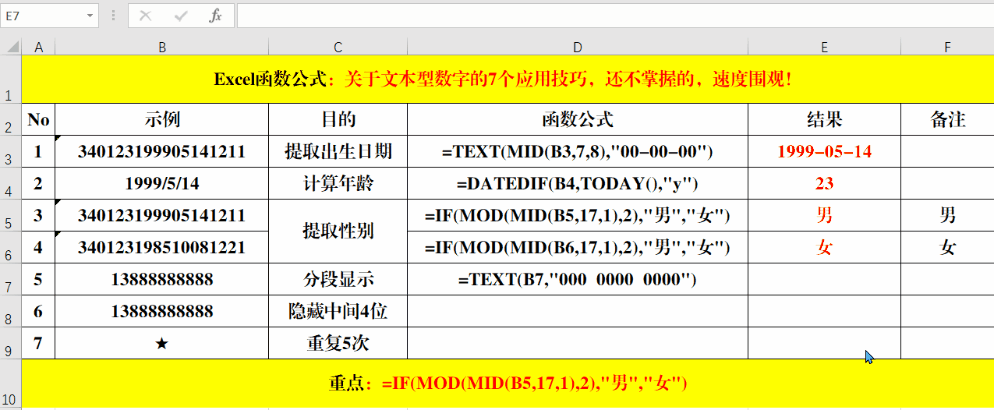
示例分析:
例如,如果 B7 单元格中的数值为 1234567890,使用上述公式后,该数值将被转换为“123 4567 8900”的文本格式。这样的分段显示方式使得数值更加直观,易于阅读和识别。
注意事项
格式代码的准确性:
在使用 Text 函数时,格式代码的准确性非常重要。不同的格式代码会产生不同的文本输出结果,因此需要根据实际需求选择合适的格式代码。
数值类型的兼容性:
Text 函数可以处理各种数值类型,包括整数、小数等。但在使用过程中,需要注意数值的范围和精度,以确保转换后的文本格式符合预期。
与其他函数的结合使用:
Text 函数可以与其他 Excel 函数结合使用,以实现更加复杂的数据处理和格式转换任务。例如,可以与条件函数结合,根据不同的条件对数值进行不同的分段显示。
总结
通过使用 Excel 中的 Text 函数,可以轻松实现数值的分段显示,提高数据的可读性和可视化效果。在实际应用中,根据具体的数据情况和需求选择合适的格式代码,可以更好地发挥 Text 函数的作用,为数据处理和分析提供便利。


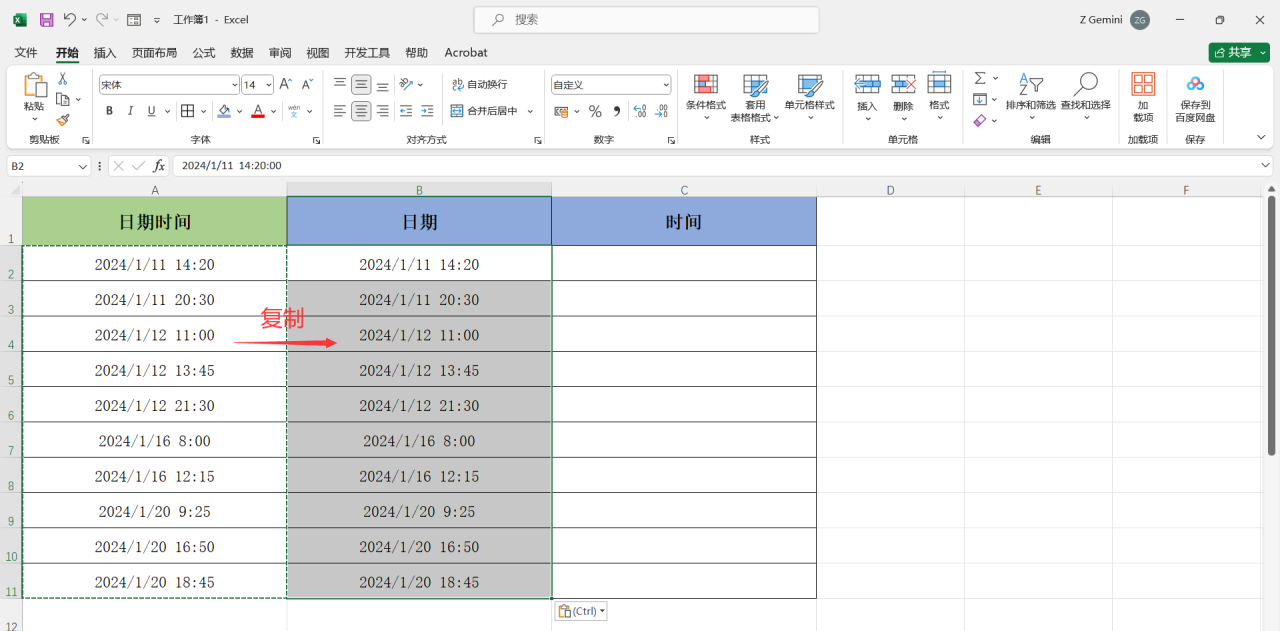
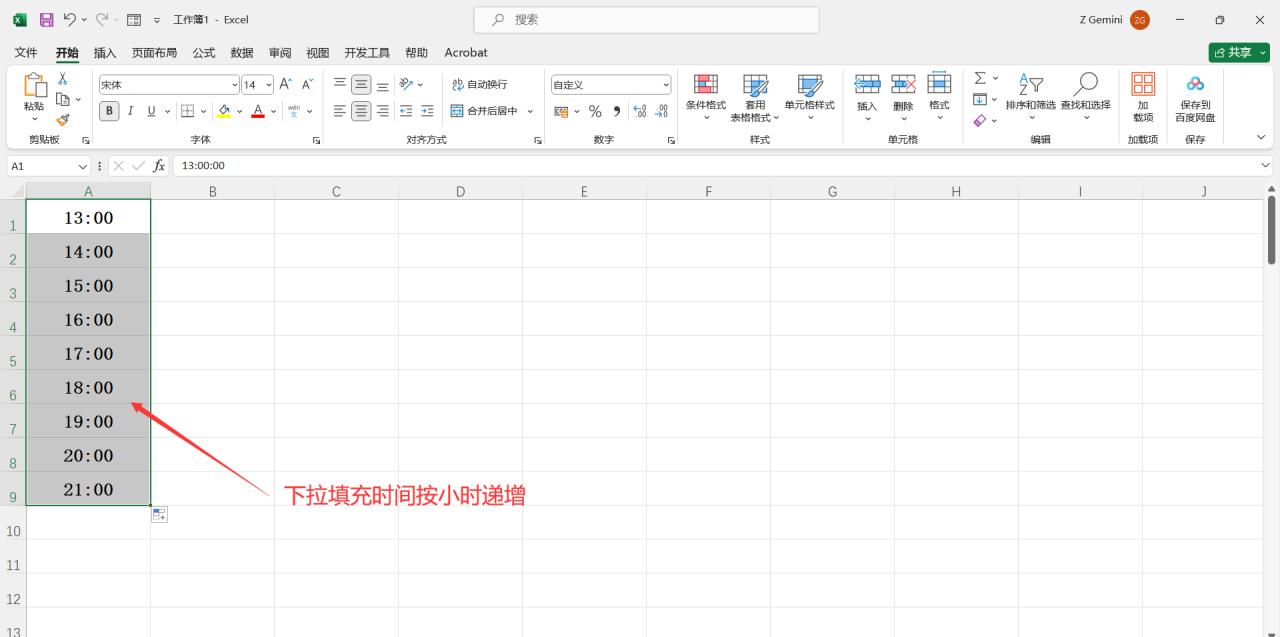

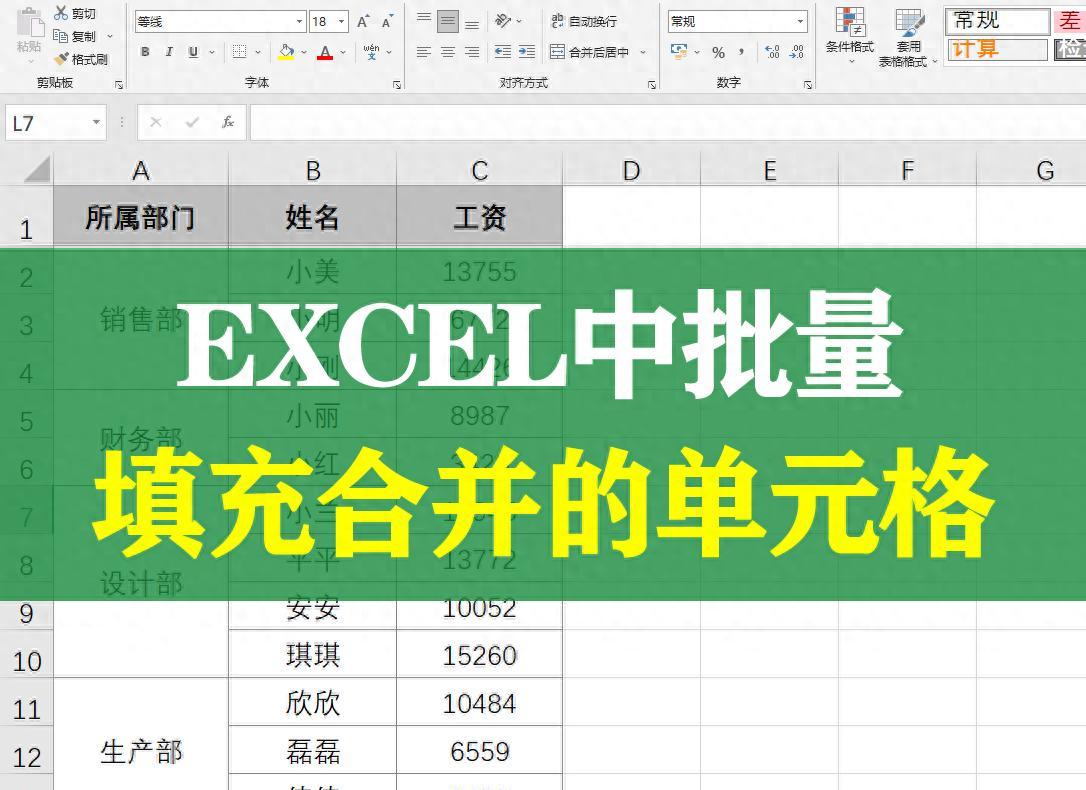


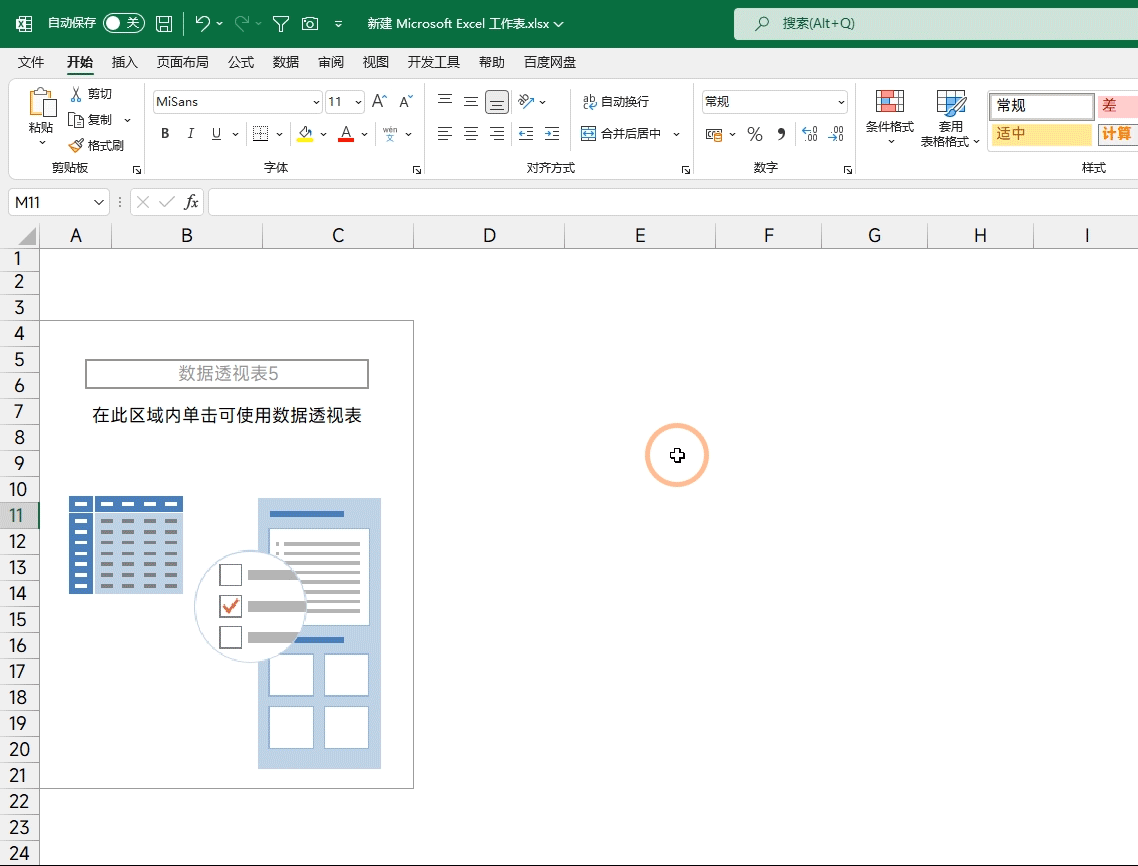
评论 (0)